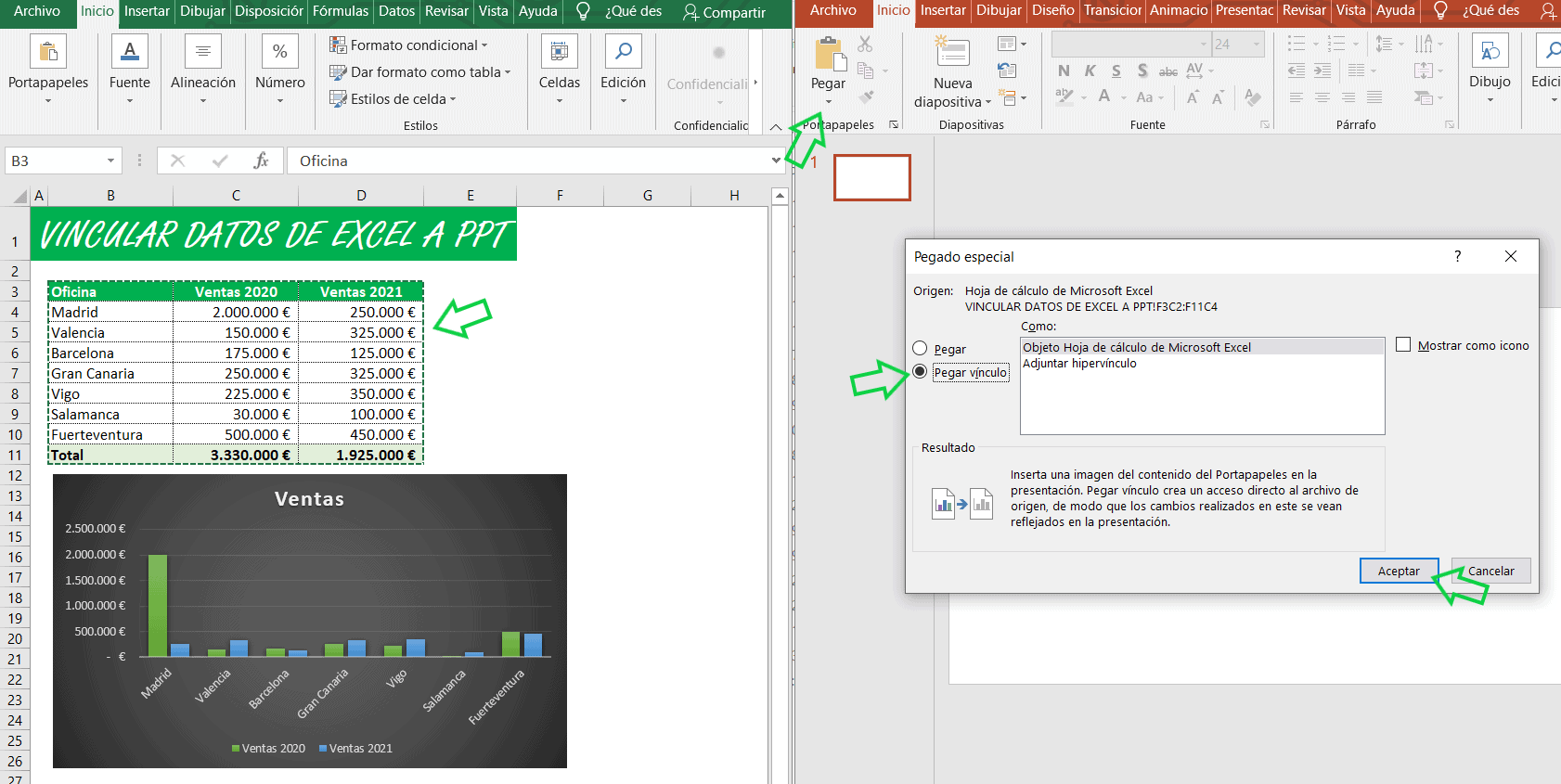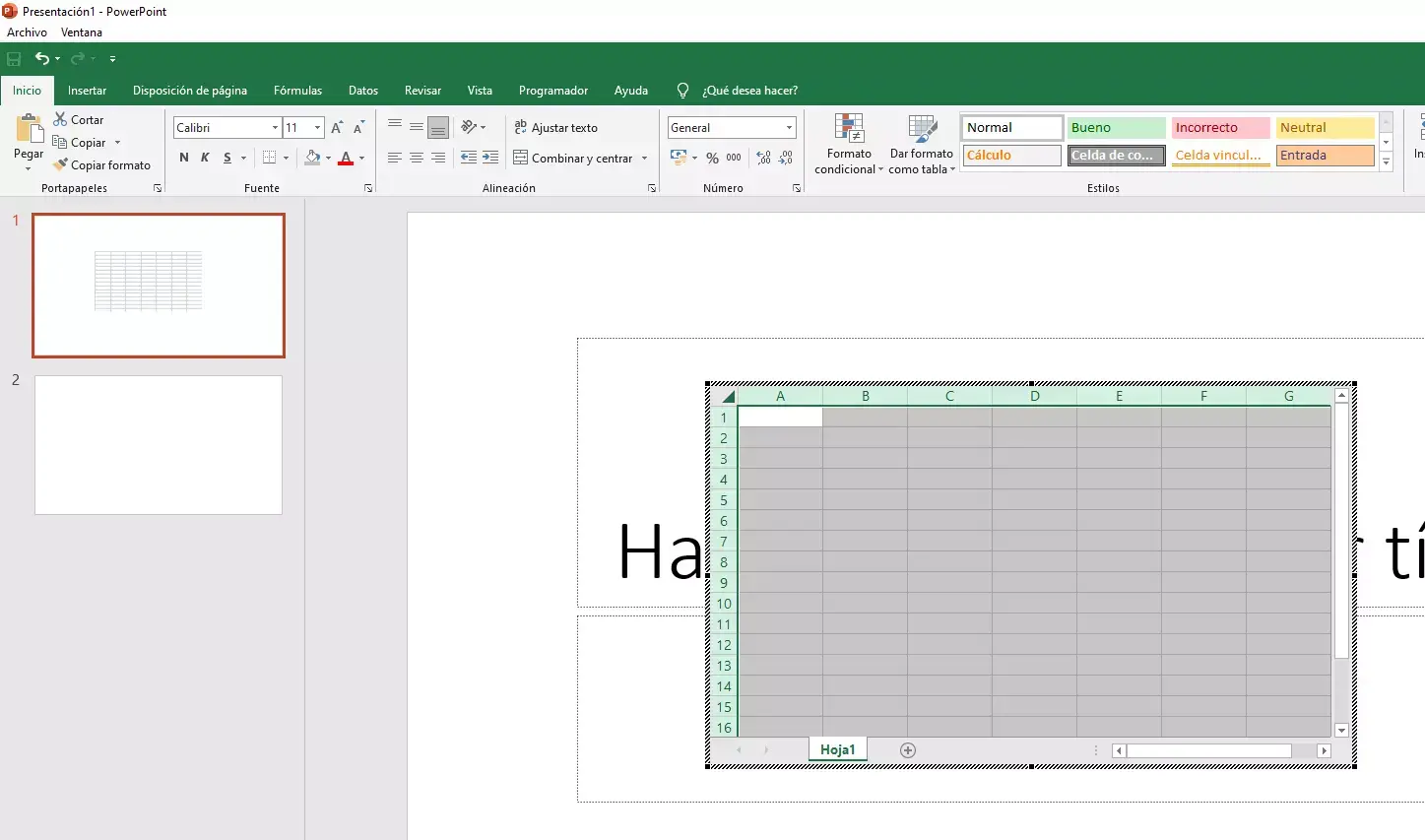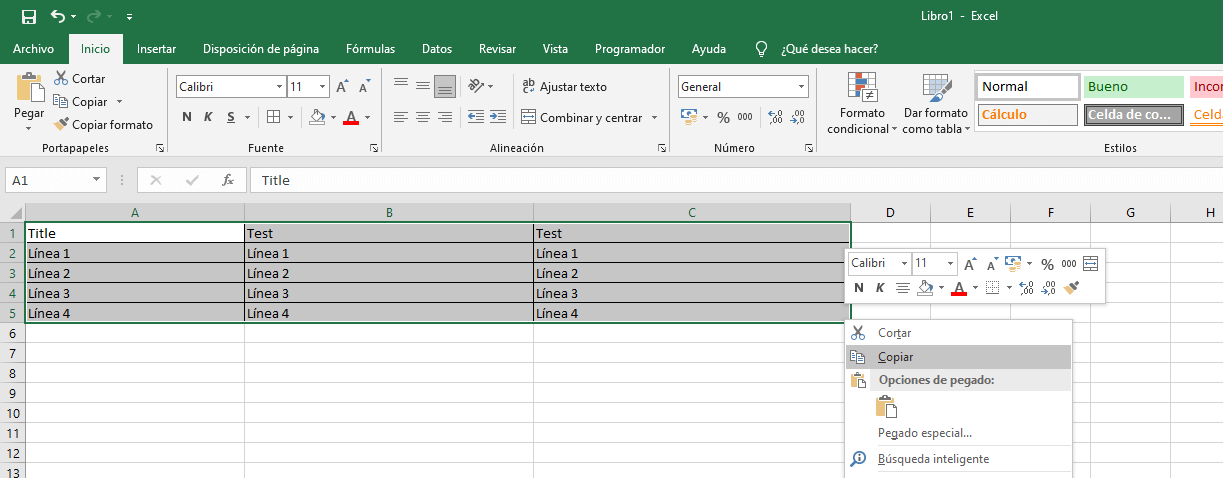- Existen diferentes formas de integrar Excel en PowerPoint según el nivel de vinculación y actualización requerido.
- La actualización automática de datos solo es posible mediante vínculos y objetos insertados desde el archivo Excel original.
- El formato final de la tabla o gráfico puede adaptarse visualmente al diseño de las diapositivas para mejorar la presentación y la comprensión.
Actualmente, las presentaciones profesionales requieren cada vez más la integración de datos interactivos y visuales que impacten y transmitan la información de manera clara. Las herramientas de Microsoft Office, especialmente Excel y PowerPoint, ofrecen enormes posibilidades cuando se utilizan conjuntamente, permitiendo que los datos y gráficos realizados en Excel puedan formar parte de tus diapositivas de PowerPoint con total facilidad. Sin embargo, conseguir una integración eficaz, visualmente atractiva y que permita actualizaciones automáticas requiere conocer todos los métodos y trucos disponibles, eligiendo el que más se adapte a cada necesidad.
En este artículo vas a descubrir todas las maneras de insertar y vincular Excel en PowerPoint, desde fórmulas básicas de copiado hasta opciones de vinculación y personalización avanzada. Además, aprenderás cuándo merece la pena insertar una tabla, vincular un archivo completo o incluso aprovechar soluciones como la exportación de imágenes, integración con herramientas externas y consejos para que nunca más tus datos queden desfasados en mitad de una exposición. ¿Quieres asegurarte de que tus presentaciones destaquen y tus datos estén siempre actualizados? ¡Sigue leyendo y domina la relación entre Excel y PowerPoint!
¿Por qué es útil integrar hojas de Excel en presentaciones de PowerPoint?
La combinación de Excel y PowerPoint te permite crear presentaciones realmente potentes. A continuación detallamos los principales motivos por los que querrás trabajar con ambos programas de manera conjunta:
- Presentar datos complejos de manera dinámica: Tablas, listas y reportes creados en Excel pueden trasladarse a PowerPoint con su formato original o adaptado a tu presentación.
- Actualizar información automáticamente: Si vinculas los datos, cualquier cambio hecho en el Excel se reflejará en PowerPoint. Perfecto para informes financieros, gestión de proyectos, cuadros de mando y monitoreo de KPIs.
- Ahorrar tiempo en revisiones: Evitas tener que copiar, pegar y dar formato manualmente cada vez que algo cambia en el Excel.
- Mejorar el aspecto visual y la profesionalidad: Al integrar tablas y gráficos que aprovechan las capacidades de ambos programas, tus presentaciones ganan en claridad, robustez y atractivo.
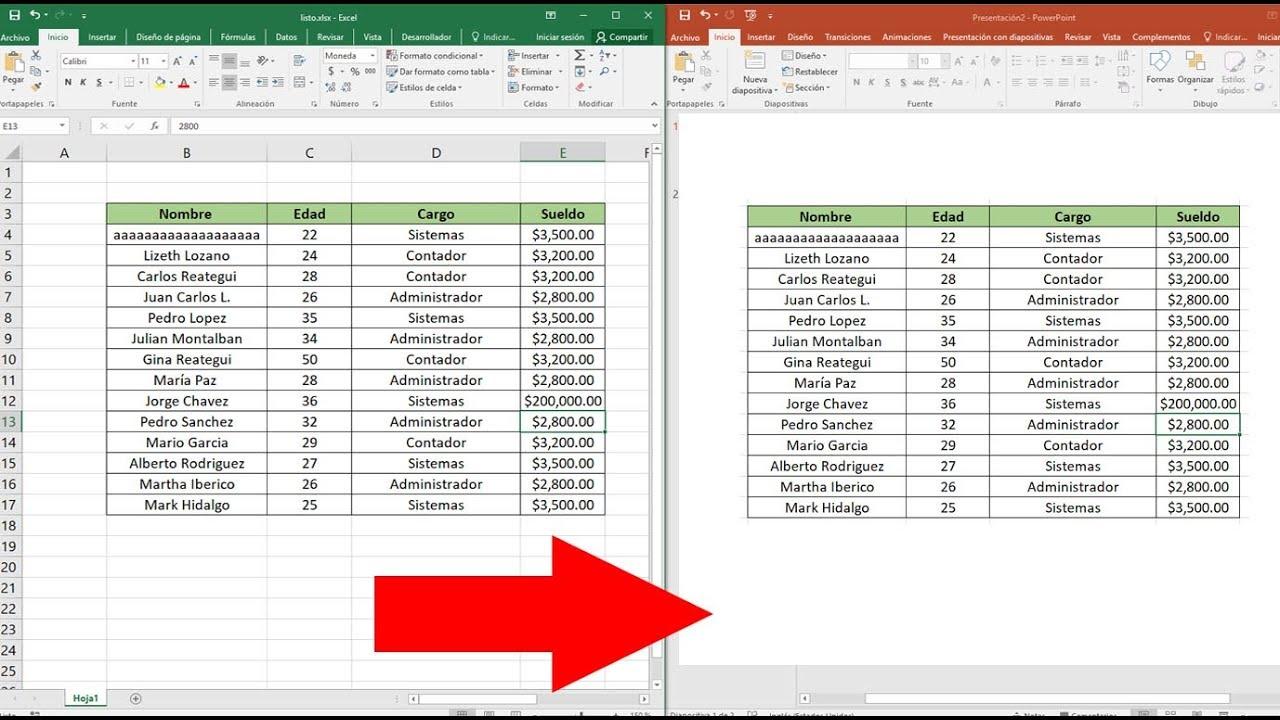
Cuándo conviene insertar Excel en PowerPoint
No todos los escenarios requieren el mismo tipo de integración. Estas son las situaciones más habituales en las que te puede interesar aprovechar esta funcionalidad:
- Presentaciones con datos en vivo: Analistas, consultores, financieros y profesionales que presentan resultados periódicamente agradecerán poder actualizar sus cifras directamente desde el archivo Excel.
- Informes financieros o de gestión: Cuando necesitas mostrar balances, presupuestos, previsiones o estados que cambian constantemente, vincular el Excel a la presentación es clave para evitar errores.
- Gestión de proyectos: Gantt, cronogramas o cualquier tipo de seguimiento que se actualice a menudo es mucho más sencillo de mantener sincronizado a través de la vinculación.
- Mostrar detalles solo cuando sea necesario: Puedes insertar un icono enlazado a la hoja Excel para consultar los datos originales en cualquier momento, sin saturar la diapositiva.
Diferentes formas de integrar Excel en PowerPoint
Hay varias maneras de llevar una hoja de cálculo o fragmento de Excel a PowerPoint. Cada una tiene sus ventajas e inconvenientes, según el propósito y la cantidad de datos que necesites mostrar o actualizar. Vamos a repasar las opciones principales:
1. Copiar y pegar: la forma más simple (sin vinculación)
El método más rápido consiste en seleccionar las celdas en Excel, copiarlas y pegarlas directamente en tu diapositiva de PowerPoint. Este sistema es ideal para tablas pequeñas, listados cortos o cuando no necesitas que los datos se actualicen automáticamente cada vez que cambian en el archivo fuente.
- Abre tu archivo Excel y selecciona las celdas que desees llevar a PowerPoint.
- Pulsa Ctrl+C o haz clic derecho y elige Copiar.
- En PowerPoint, sitúate en la diapositiva donde deseas los datos y pega (Ctrl+V o haz clic derecho Pegar).
- Según el aspecto que quieras darle, utiliza las Opciones de pegado para mantener el formato original, adaptarlo al tema de PowerPoint, insertar como imagen o solo como texto plano.
Ten en cuenta que este método NO crea un vínculo activo. Si modificas el Excel después, los cambios no se reflejarán en la presentación.
2. Insertar como Objeto: mantén la tabla completa y crea un vínculo
Si necesitas que los datos estén siempre actualizados, lo mejor es insertar el Excel como un objeto vinculado. Así, cualquier modificación en el archivo fuente se verá reflejada automáticamente en la presentación, aunque los archivos deben estar en la misma ubicación original para que el vínculo no se pierda.
- En PowerPoint, ve a la pestaña Insertar y haz clic en Objeto.
- Selecciona Crear desde archivo y pulsa Examinar para buscar el archivo Excel que quieres insertar.
- Marca la casilla Vinculo si pretendes que las actualizaciones se reflejen en PowerPoint.
- Pulsa Aceptar y la hoja aparecerá como un objeto dentro de la diapositiva.
Puedes elegir mostrar solamente el icono de Excel (útil si el archivo es muy grande o no quieres saturar la diapositiva con muchos datos). Así tendrás acceso directo al documento original durante la presentación.

3. Vincular solo una parte de la tabla (por ejemplo, un rango de celdas)
Si sólo deseas mostrar una parte específica de tu hoja de cálculo y mantenerla sincronizada con el archivo Excel original, puedes aprovechar el pegado especial.
- En Excel, señala las celdas que quieras vincular y cópialas.
- En PowerPoint, haz clic derecho y selecciona Pegado especial.
- Elige Objeto de hoja de cálculo de Microsoft Excel o el formato disponible similar. Así la tabla quedará vinculada y se podrá actualizar si el archivo fuente cambia.
- Para editar los datos dentro de PowerPoint, haz doble clic en la tabla. Se abrirá el editor de Excel directamente sobre la diapositiva.
Muy útil si necesitas que solo una parte de tus datos siga siempre igual al Excel, sin insertar toda la hoja.
4. Insertar como imagen o captura de pantalla
En ocasiones, es suficiente con mostrar una imagen estática del gráfico o la tabla de Excel dentro de la diapositiva. Este método es muy rápido y funcional para resúmenes o cuando no necesitas editar ni actualizar después los datos.
- Selecciona la tabla o gráfico en Excel y haz clic derecho sobre él, luego «Copiar como imagen» o «Guardar como imagen».
- Pega la imagen resultante en PowerPoint, ajustando su tamaño y posición.
- También puedes realizar una captura de pantalla del área deseada y pegarla directamente en la diapositiva.
La ventaja de este método es que reduce el riesgo de perder formato entre programas y la tabla se comporta como una imagen normal en la diapositiva. Sin embargo, no será editable ni mantendrá ningún tipo de vínculo.
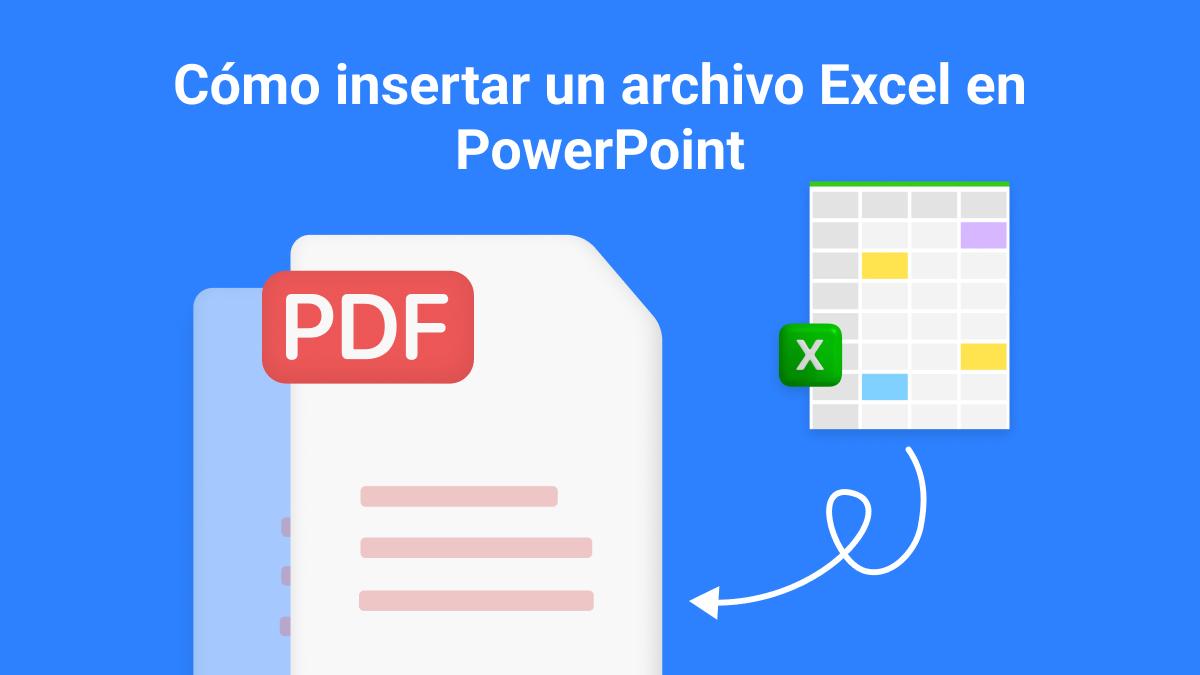
Opciones avanzadas: integración con herramientas externas y software PDF
Además de las opciones estándar de Office, existen aplicaciones que pueden facilitarte la vida si trabajas habitualmente con datos entre programas. Por ejemplo, herramientas de edición PDF como PDFelement o UPDF permiten convertir archivos Excel a PDF y luego a PowerPoint, fusionar ambos formatos, editar tablas y realizar anotaciones. Resulta útil si además necesitas compartir o presentar documentos en formato PDF sin perder interactividad ni calidad visual.
El proceso general con estos programas suele ser:
- Abrir el archivo Excel en la herramienta y exportarlo a PDF.
- Utilizar la función de conversión a PowerPoint (PPT) desde el propio software.
- Combinar ambos archivos en un único documento editable o realizar anotaciones, resaltar datos clave, etc.
- En el caso de UPDF, incluso puedes combinar PDF y presentaciones de PowerPoint, eliminando páginas, ajustando el orden de las diapositivas y exportando de vuelta a PowerPoint.
La gran ventaja de estas alternativas es la flexibilidad a la hora de editar y presentar datos complejos procedentes de diferentes fuentes.
Opciones de personalización y formato al integrar datos de Excel en PowerPoint
PowerPoint te ofrece varias opciones para adaptar el aspecto visual de tus datos importados desde Excel. Cuando realizas el pegado, puedes elegir entre:
- Mantener formato de origen: Respeta tipografías, colores y estilos del Excel.
- Usar estilos de destino: Adapta automáticamente los datos al diseño (tema) de la presentación.
- Pegar solo valores o solo texto: Elimina todo el formato pero mantiene los datos básicos.
- Insertar como imagen: Convierte la tabla en un gráfico estático, preservando lo visual pero sin capacidad de edición.
Puedes modificar el tamaño, la posición y los bordes de la tabla o gráfico una vez insertado en la diapositiva. Así lograrás que se integre perfectamente en el diseño de tu presentación.
Actualizar y mantener sincronizados los datos entre Excel y PowerPoint

Si optas por la vinculación, PowerPoint te permite actualizar los datos fácilmente cada vez que el archivo de origen ha cambiado. Basta con hacer clic derecho sobre el objeto vinculado en la diapositiva y seleccionar Actualizar vínculo. Esto te asegura que la información mostrada es la más reciente sin tener que repetir el proceso de copiado o pegado. Muy útil en entornos corporativos o educativos donde los datos pueden variar incluso minutos antes de la exposición.
Consejos y buenas prácticas para integrar Excel en PowerPoint
- Adapta el tamaño de la tabla o gráfico para que sea legible en la pantalla; evita mostrar demasiadas filas y columnas en una sola diapositiva.
- Utiliza los iconos de Excel y la opción “Mostrar como icono” si la hoja contiene mucha información y prefieres dar acceso directo al archivo original.
- Para tablas grandes o listas extensas, divide los datos en varias diapositivas o muestra solo los resúmenes más importantes, dejando los detalles para consultas específicas.
- Garantiza que los archivos vinculados no cambian de carpeta para evitar romper los vínculos entre PowerPoint y Excel.
- Revisa los permisos de acceso si vas a presentar desde otro equipo o compartir la presentación con compañeros, para que todos puedan visualizar los datos sin problemas.
Redactor apasionado del mundo de los bytes y la tecnología en general. Me encanta compartir mis conocimientos a través de la escritura, y eso es lo que haré en este blog, mostrarte todo lo más interesante sobre gadgets, software, hardware, tendencias tecnológicas, y más. Mi objetivo es ayudarte a navegar por el mundo digital de forma sencilla y entretenida.